windows 像Linux一样好用 msys2 环境配置教程
cnblogs 2024-10-21 15:15:00 阅读 65
很多Linux的命令 诸如clear ls gcc zsd 在windows上都暂时不能用,这点很蛋疼,所以 msys2 横空出世。
先安装msys2
国内网络环境 推荐用国内的开源镜像站点来(国外网络可以半无视这一步):
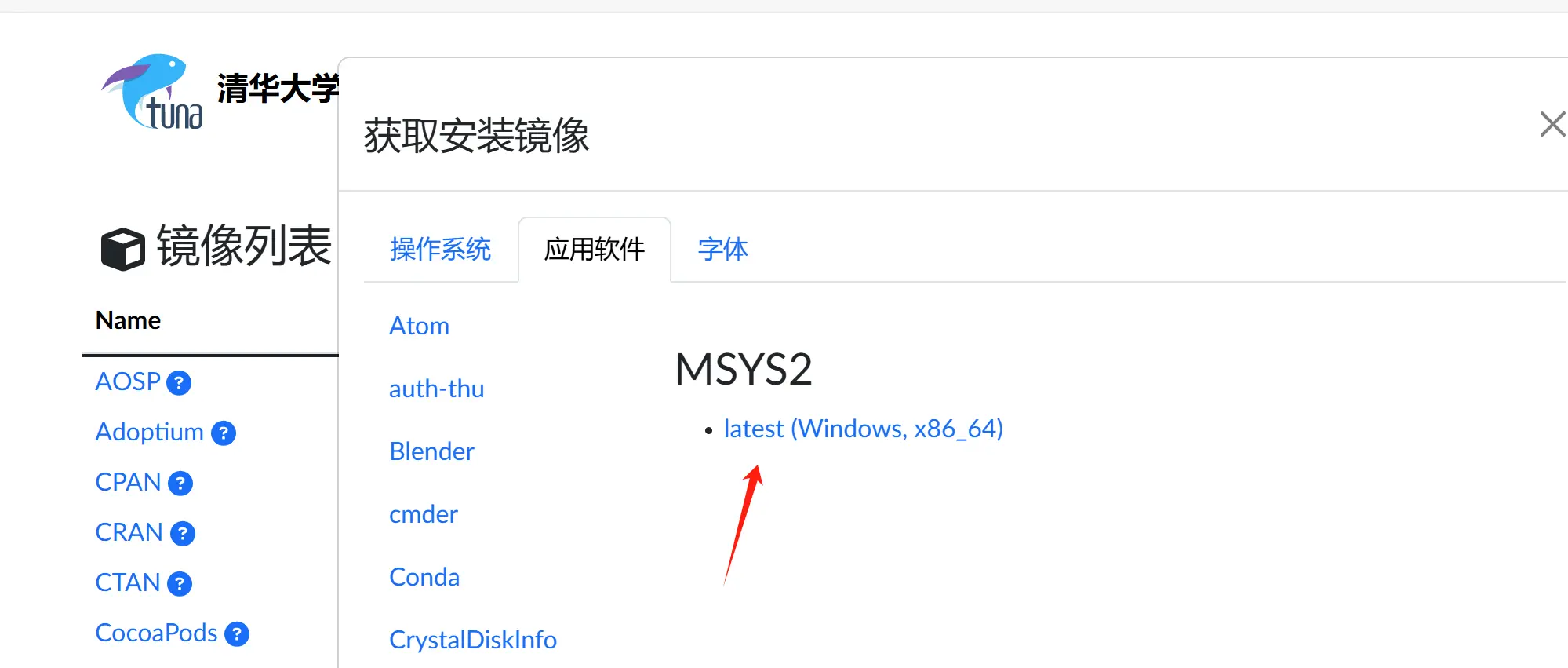
(https://mirrors.tuna.tsinghua.edu.cn/# "清华大学开源镜像站")
然后下载安装,配置国内源:
(https://mirrors.tuna.tsinghua.edu.cn/help/msys2/# "msys2国内清华源")
配置环境
安装配置完了,先配置环境,让cmd 之类可以直接用 pacman
主要是需要配置
MSYS2_HOME=C:\msys64
MSYS2_PATH_TYPE=inherit
MSYSTEM=ucrt64 // 个人使用的ucrt64,官方现在默认推荐也是ucrt64
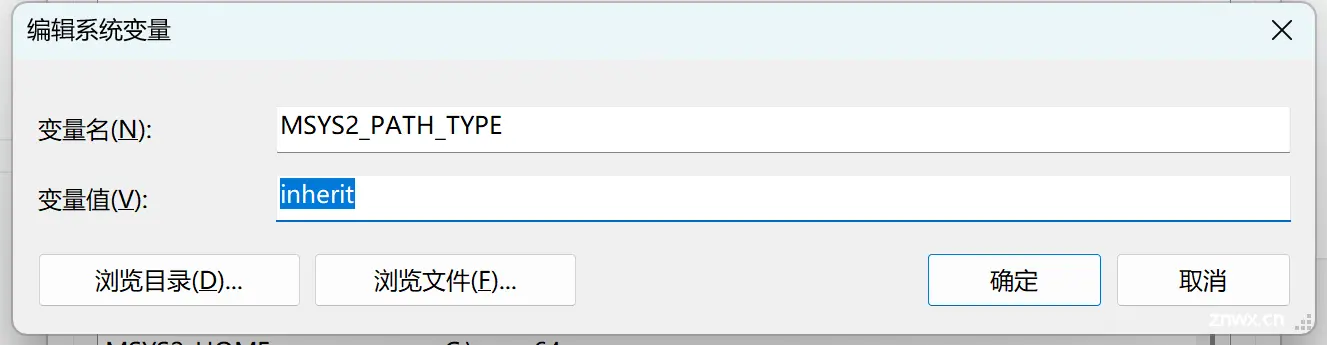
MSYS UCRT64 CLANG64 CLANGARM64 MINGW64 不同环境的官方对比
(https://www.msys2.org/docs/environments/# "官方环境对比")
然后在在系统PATH中添加MSYS2的路径:
%MSYS2_HOME%\bin
%MSYS2_HOME%\usr\bin
然后这下大部分非 ucrt64 里面单独的软件就可以直接在cmd里面调用了。
然后就是开始 安装开发环境
'pacman -S mingw-w64-ucrt-x86_64-cmake mingw-w64-ucrt-x86_64-extra-cmake-modules mingw-w64-ucrt-x86_64-make mingw-w64-ucrt-x86_64-gdb mingw-w64-ucrt-x86_64-toolchain'
我们安装了一个 mingw-w64-ucrt-x86_64-toolchain 包, 这个包指明了安装的编译软件是 ucrt64 环境, 所以需要将这个环境的bin文件夹加入到 PATH 中
'%MSYS2_HOME%\ucrt64\bin'
这下就可以愉快的 使用了。哈哈
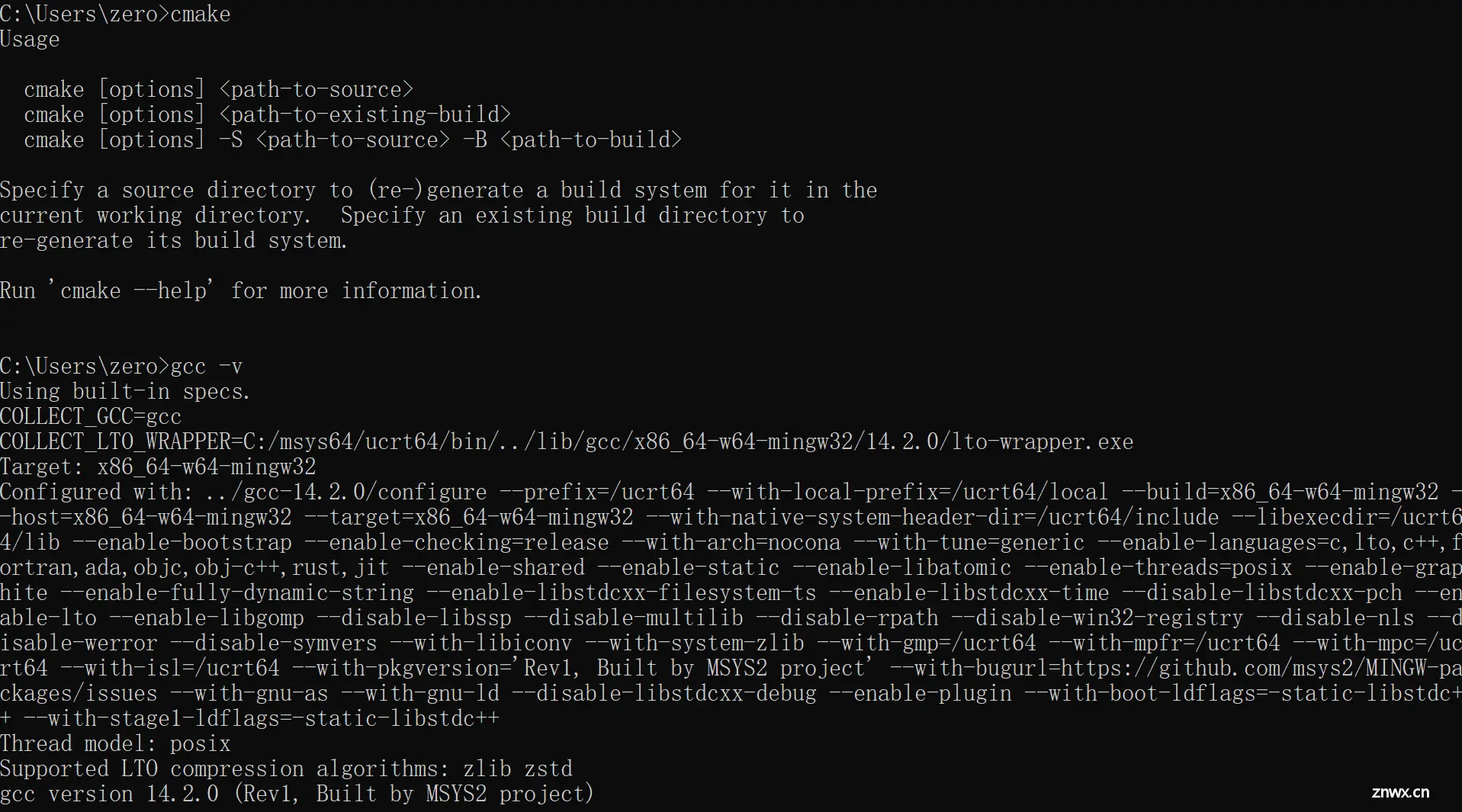
然后就是pacman 的使用教程
安装单个软件包:pacman -S 软件名
同时安装多个软件包:pacman -S 软件名1 软件名2 ...
安装软件,但跳过已经是最新版本的包:pacman -S --needed 软件名1 软件名2
更新软件包数据库后安装软件:pacman -Sy 软件名
显示操作信息后安装软件:pacman -Sv 软件名
仅下载软件包,不安装:pacman -Sw 软件名
安装本地软件包:pacman -U 软件名.pkg.tar.gz
安装远程软件包(非官方源):pacman -U
更新系统
更新软件包数据库:pacman -Sy
升级所有已安装的软件包:pacman -Su
同时更新软件包数据库和升级所有包:pacman -Syu
卸载软件
仅卸载软件包,保留依赖:pacman -R <软件名>
卸载软件包,并显示详细信息:pacman -Rv <软件名>
卸载软件包及其不再需要的依赖:pacman -Rs <软件名>
卸载软件包及其所有依赖(慎用):pacman -Rsc <软件名>
卸载软件包,删除不再被任何已安装软件包所需要的依赖:pacman -Ru <软件名>
————————————————
声明
本文内容仅代表作者观点,或转载于其他网站,本站不以此文作为商业用途
如有涉及侵权,请联系本站进行删除
转载本站原创文章,请注明来源及作者。